كيفية إعداد نشرة WordPress الإخبارية باستخدام MailChimp
نشرت: 2021-10-07MailChimp هو أحد أفضل برامج الرسائل الإخبارية على هذا الكوكب. إنه سهل الاستخدام ويحتوي على الكثير من ميزات التخصيص. يمكّنك MailChimp من إنشاء رسائل إخبارية جذابة للغاية مع صور مذهلة ، وإطلاق حملات متنوعة ، وتتبعها بفعالية ، واختبار الانقسام ، وقياس عائد الاستثمار.
لقد استخدمت بعض خدمات الرسائل الإخبارية الأخرى من قبل ، لكن MailChimp لديه واحدة من أكثر واجهات المستخدم سهولة. الأهم من ذلك ، MailChimp مجاني تمامًا لقوائم البريد الإلكتروني التي تضم أقل من 2000 مشترك.
في المقالة السابقة ، ناقشنا فوائد النشرة الإخبارية واليوم ، سنتعلم كيفية إعداد وتهيئة خدمة الرسائل الإخبارية في WordPress باستخدام MailChimp. قبل أن نبدأ ، دعنا نلقي نظرة على بعض أفضل الممارسات لهذه البرامج التعليمية (ومعظمها).
- تجنب استخدام تثبيت WordPress مباشر. نعني بذلك عدم استخدام موقع WordPress الفعلي الموجود على الإنترنت ولديه زوار قادمون ، مع تجربة برنامج تعليمي. تقدم شركات استضافة WordPress المُدارة مثل WPEngine منطقة انطلاق ، والتي تعد في الأساس نسخة طبق الأصل من موقع WordPress المباشر الخاص بك ، والمصممة لإجراء التجارب و / أو تجربة البرامج التعليمية.
- وبالمثل ، لا تستخدم رسائل البريد الإلكتروني غير المرغوب فيها لتنفيذ حملات تسويق تجريبية / وهمية عبر البريد الإلكتروني. لماذا ا؟ لأن رسائل البريد الإلكتروني غير المرغوب فيها تميل إلى أن ينتهي بها المطاف في صندوق البريد العشوائي / غير المهم في المستلم. إذا ذكرت اسم علامتك التجارية في المزيج ، فستفقد سمعتك. لذلك ، يوصى باستخدام عناوين البريد الإلكتروني التي تمتلكها أو تديرها.
كيفية إنشاء حملة بريد إلكتروني جديدة للرسائل الإخبارية في MailChimp؟
نحتاج إلى إنشاء حساب MailChimp جديد للبدء.
- أولاً سننشئ قائمة بريد إلكتروني جديدة للاشتراك فيها. عندما يشترك زائر في القائمة ، ستتم إضافة عنوان بريده الإلكتروني إلى القائمة.
- بعد ذلك ، سننشئ نموذج اشتراك ، أو "صندوق رسائل إخبارية" باستخدام الأشخاص الذين يمكنهم الاشتراك في قائمة البريد الإلكتروني.
- بمجرد أن يكون لديك مشترك واحد أو أكثر في القائمة ، يمكنك كتابة بريدك الإلكتروني وإرساله عبر. سوف يمنحك MailChimp رؤى تفصيلية حول حملة البريد الإلكتروني الخاصة بك ، بما في ذلك معدلات فتح البريد الإلكتروني ، ومعدل النقر على الرابط ، وما إلى ذلك.
- أخيرًا ، سنقوم بدمج نموذج اشتراك البريد الإلكتروني في موقع WordPress الخاص بنا.
لقد استخدمت بعض لقطات الشاشة لشرح جميع العمليات بسرعة.
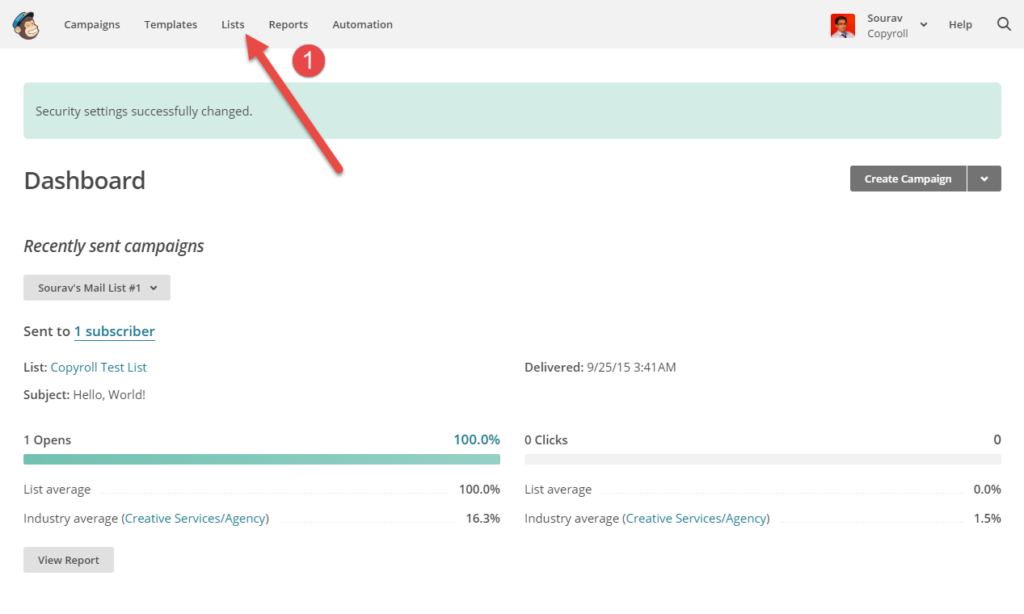
لقطة الشاشة 1: هذه هي لوحة معلومات MailChimp الخاصة بك. كما ترى ، لدي بالفعل قائمة تم إنشاؤها. سنبدأ بإنشاء قائمة جديدة. الخيار قائمة من شريط القوائم أعلى تحديد.
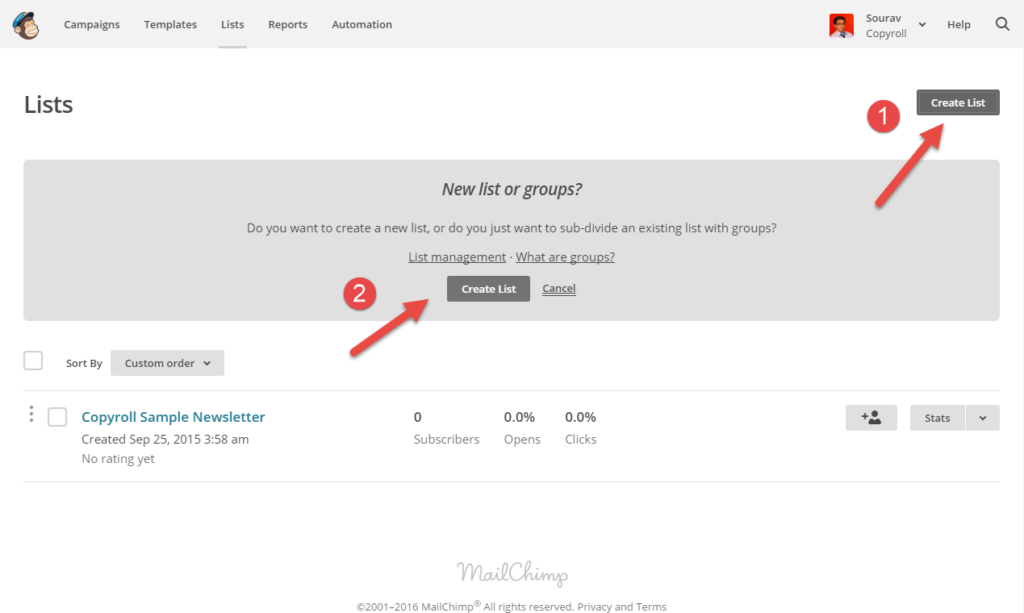
لقطة الشاشة 2: هذه هي صفحة قوائم البريد الإلكتروني التي تعرض جميع القوائم التي أنشأتها في حساب MailChimp الخاص بك. يمكنك إنشاء قائمة جديدة من الخيارات 1 أو 2 ، كما هو موضح في لقطة الشاشة.
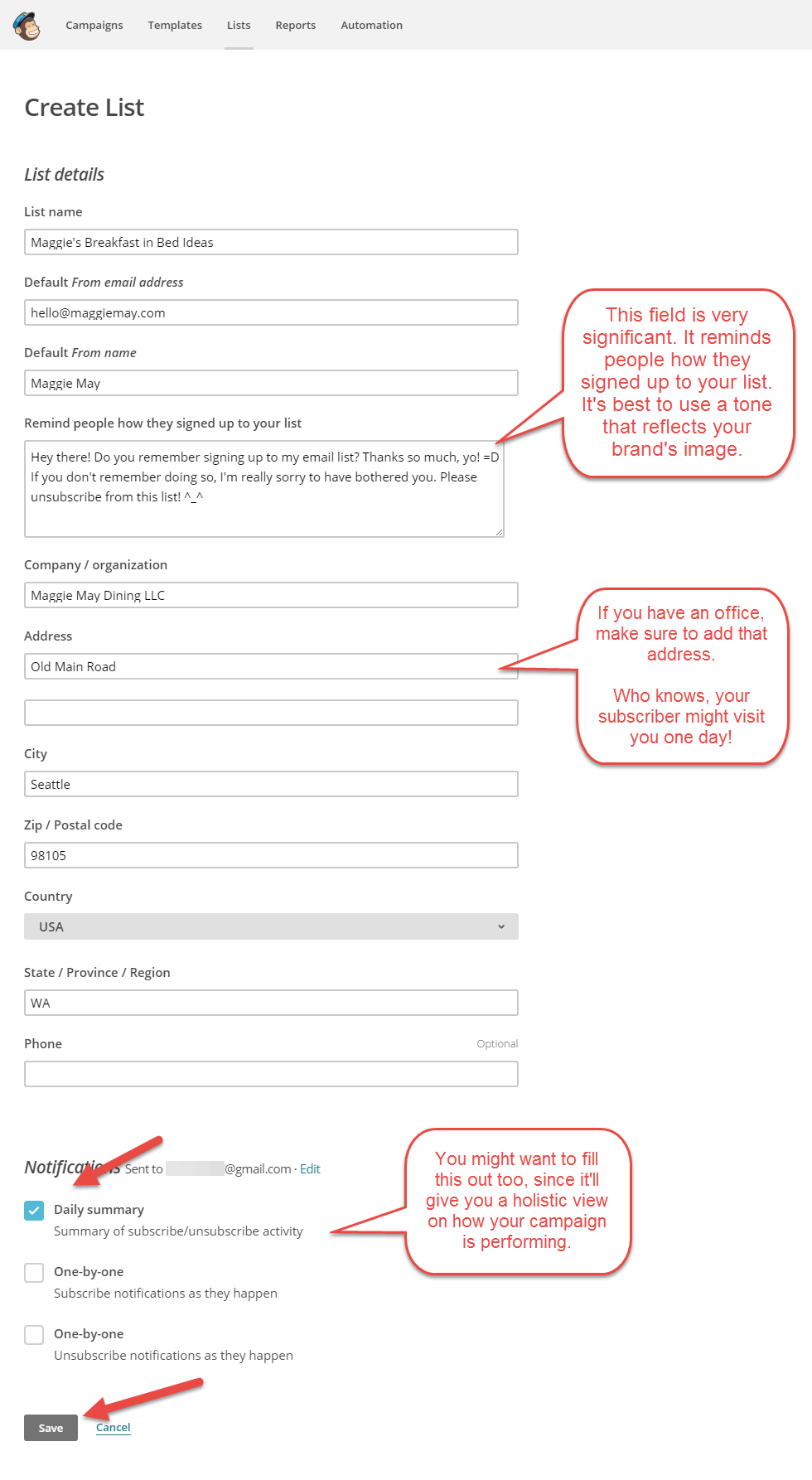
لقطة الشاشة 3: تحتوي هذه الصفحة على المعلومات الأساسية حول قائمتك ، مثل اسم المرسل وعنوان البريد الإلكتروني والعنوان وما إلى ذلك.
من المعلومات الأساسية التي تستحق اهتمامك تلك التي تذكر المشترك بسبب تلقيه للبريد الإلكتروني. يجب أن تعكس النسخة المستخدمة في هذا القسم رسالة علامتك التجارية. يمكنك أيضًا تكوين خيارات الإعلام للقوائم الفردية.
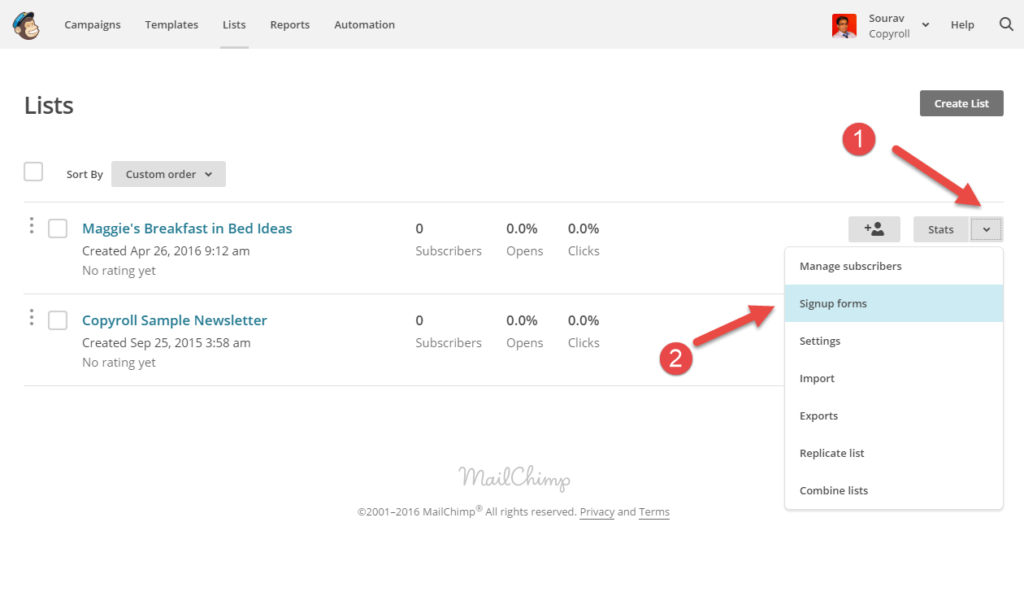
لقطة الشاشة 4: بمجرد إنشاء القائمة ، حان الوقت لإنشاء نموذج تسجيل لنفسه. لقد أنشأنا قائمة تسمى Maggie's Breakfast in Bed Ideas (نعتذر عن الاسم السخيف). انتقل إلى نماذج التسجيل كما هو موضح في لقطة الشاشة.

لقطة الشاشة 5: تسرد هذه الصفحة الأنواع المختلفة من النماذج التي يمكن إنشاؤها للقائمة. كما ذكرنا سابقًا ، سنكمل نموذجًا مضمنًا وندمجه في عنصر واجهة مستخدم نص / HTML في WordPress.
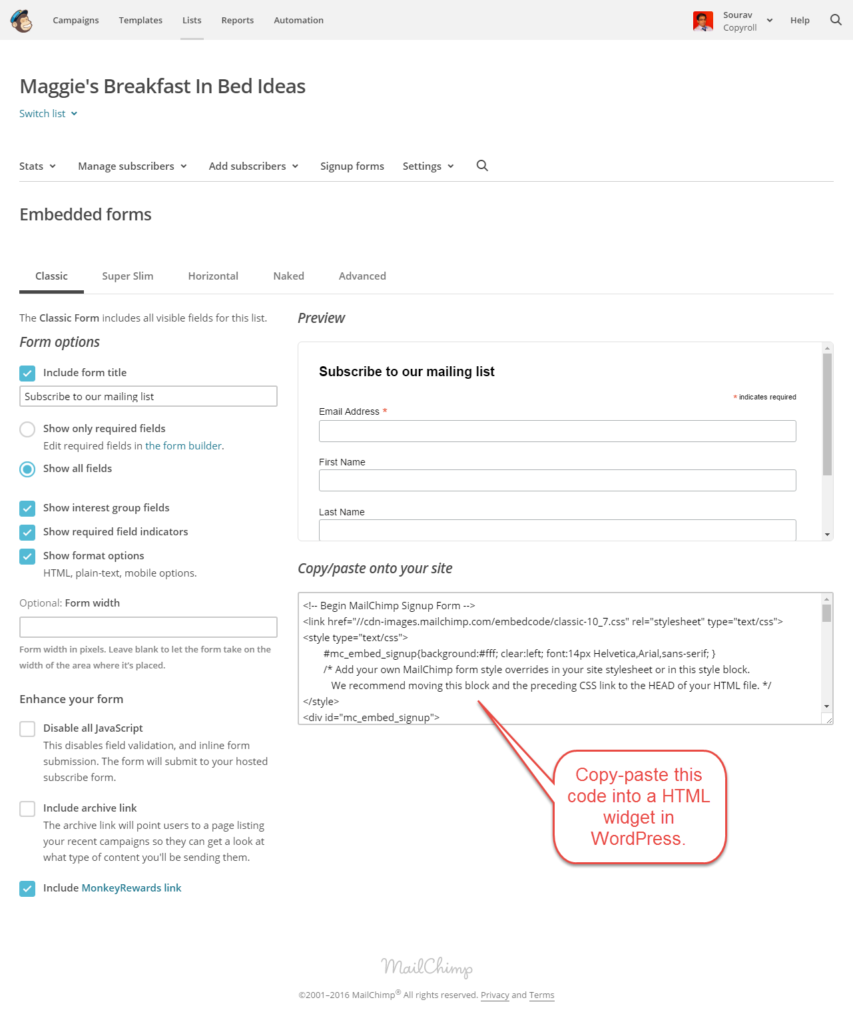

لقطة الشاشة 6: يمكنك تخصيص حقول نموذج الاشتراك وتضمين تفاصيل مثل اسم المشترك ورقم الاتصال وما إلى ذلك. بمجرد الانتهاء ، نحن على استعداد لنسخ رمز HTML ولصقه في موقع WordPress الخاص بنا.
نصيحة الكرمة: إذا لاحظت ، فقد حددت خانة الاختيار Include MonkeyRewards link . هذا يضع رسالة صغيرة "مدعوم من MailChimp" في تذييل رسائل البريد الإلكتروني الخاصة بك. نظرًا لأننا نحصل على مثل هذه الخدمة الرائعة مجانًا ، فمن الجيد رد الجميل.
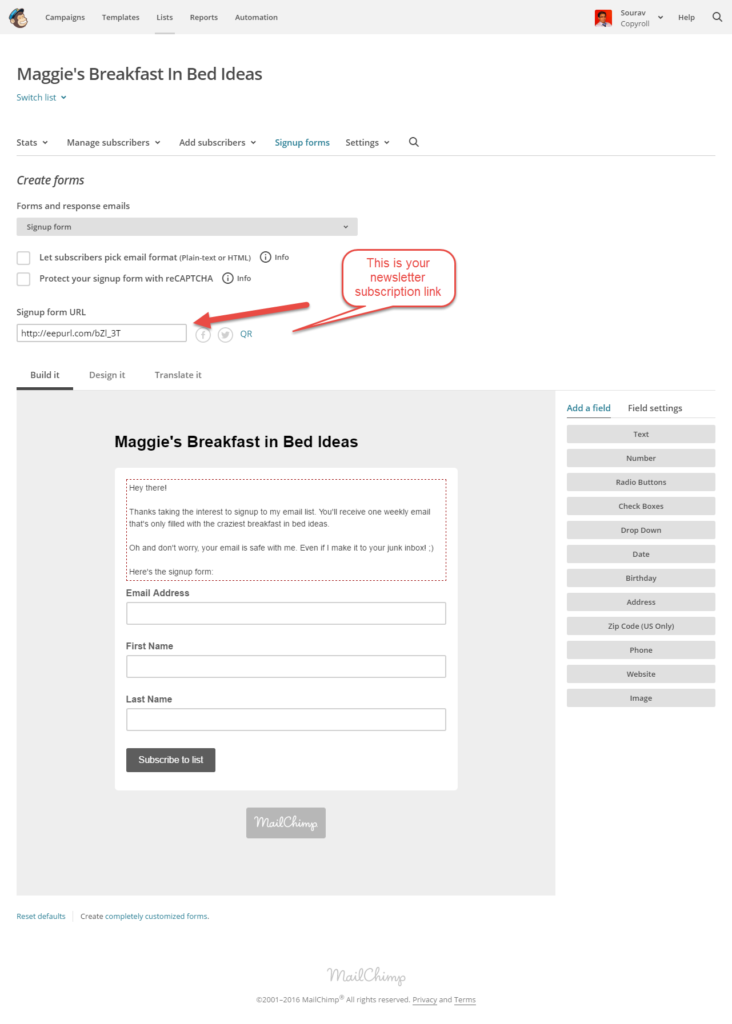
المكافأة: يتيح لك MailChimp أيضًا إنشاء نماذج HTML حيث يمكن للأشخاص زيارة الرابط للمشترك في رسالتك الإخبارية. بمجرد تصميم النموذج ، احفظ التغييرات واستخدم عنوان URL لنموذج الاشتراك للسماح للزوار بالاشتراك في رسالتك الإخبارية.
أضف نشرة MailChimp الإخبارية إلى WordPress Widget
قم بتسجيل الدخول إلى لوحة معلومات WordPress الخاصة بك وانتقل إلى Appearance> Widget . في هذا البرنامج التعليمي ، سنضع الأداة في الشريط الجانبي. يمكنك وضعها في أي مكان تريد.
نصيحة احترافية: إذا كنت تدعم عناصر واجهة المستخدم في النشر أو ما بعد النشر ، فضع نماذج الاشتراك وفقًا لذلك لزيادة الاشتراكات في الرسائل الإخبارية.
- حدد عنصر واجهة مستخدم نص / HTML واسحبها في حامل عنصر واجهة مستخدم ، وهي حالتنا هي الشريط الجانبي الافتراضي لـ WordPress.
- انسخ رمز HTML والصقه في الأداة ، وأضف اسمًا إليه واضغط على حفظ.
هذا كل شيء. صندوق الاشتراك في النشرة الإخبارية في MailChimp جاهز الآن.
إعداد MailChimp في WordPress باستخدام الإضافات
حتى الآن ، قمنا بالأشياء بالطريقة القديمة. ومع ذلك ، فقد نسينا تقريبًا قوة مكونات WordPress الإضافية. يمكنك تنفيذ جميع الخطوات الموضحة سابقًا وأكثر من ذلك بكثير باستخدام المكون الإضافي MailChimp for WordPress.
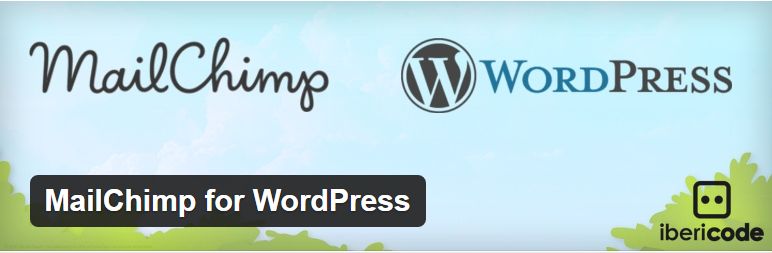
فيما يلي بعض ميزات المكون الإضافي:
- تواصل مع حساب MailChimp الخاص بك بنقرة واحدة فقط.
- نماذج تسجيل محسنة للمستخدم وسهلة الاستخدام.
- أعد توجيه المستخدمين إلى صفحة "شكرًا لك" بعد الاشتراك في رسالتك الإخبارية.
- تكامل مدمج مع نموذج الاتصال 7 و WooCommerce والعديد من المكونات الإضافية الأخرى.
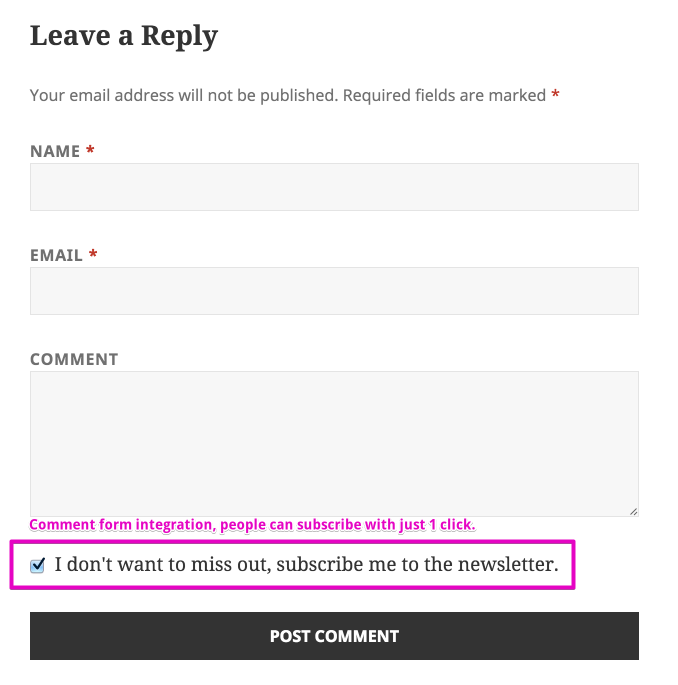
باستخدام المكون الإضافي ، يمكنك أيضًا إضافة خيار الاشتراك في الرسائل الإخبارية في نماذج التعليقات والتسجيل والمنشورات والصفحات والشريط الجانبي والتذييل. أوه ، وهل ذكرت أن البرنامج المساعد مجاني؟
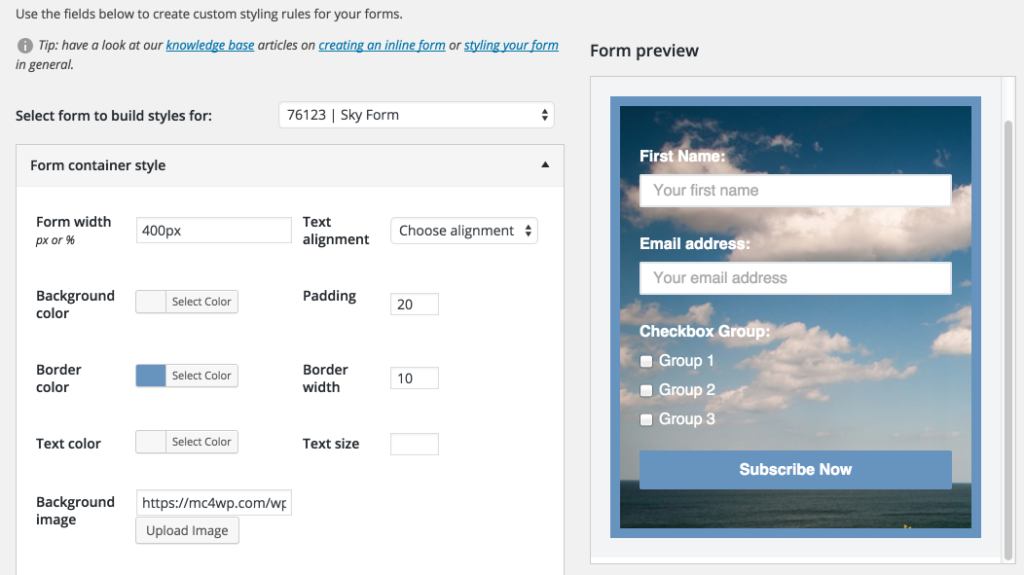
يشتمل الإصدار المدفوع من البرنامج المساعد على محرر CSS مفصل ومصمم نماذج (شيء يمكنك القيام به في بوابة MailChimp) وتحليلات مفصلة (متوفرة أيضًا في بوابة MailChimp). ومع ذلك ، باستخدام هذا المكون الإضافي ، تحصل على البيانات المدمجة في لوحة معلومات WordPress الخاصة بك.
استنتاج
فيما يلي ملخص قصير لما قمنا بتغطيته حتى الآن:
- لماذا يعد MailChimp الخيار الأفضل للشركات الجديدة
- كيفية إعداد حملة تسويق MailChimp
- أضف خدمة الاشتراك في النشرة الإخبارية إلى WordPress باستخدام أداة بسيطة
- ميزات المكوّن الإضافي MailChimp لـ WordPress
يعد إنشاء قائمة بريد إلكتروني من اليوم الأول مجموعة مهمة لمشروعك عبر الإنترنت. من المهم بنفس القدر التأكد من أن لديك استراتيجية تسويق للمحتوى لتنفيذ التسويق عبر البريد الإلكتروني بشكل فعال. يتعلق الأمر كله بتقديم قيمة للمستخدم.
